电脑作为我们生活和工作中必不可少的工具,偶尔出现无法启动的故障是非常令人头疼的。本文将从排除故障到修复问题,为大家提供一系列解决电脑启动不了问题的方法和技巧。

检查电源插头及线缆连接是否松动
如果电脑无法启动,首先检查电源插头是否牢固连接在电源插座上,同时确保电源线缆没有断裂或损坏。
检查电脑显示器是否正常
有时候电脑启动后,显示器却没有任何反应。此时可以尝试用其他显示器连接电脑,以确定是显示器故障还是其他问题导致的无法启动。
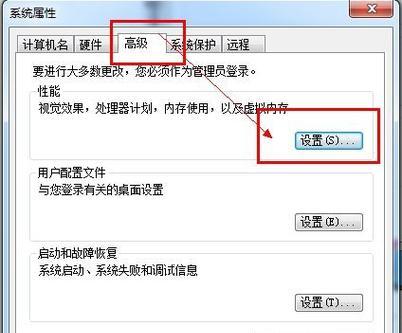
检查电脑硬件连接是否正常
打开电脑主机,检查内部硬件连接是否牢固。特别是内存条、显卡、硬盘等重要部件,确保它们没有松动或接触不良。
尝试进入安全模式
如果电脑在正常启动时遇到问题,可以尝试进入安全模式。在开机时按下F8或Shift键(具体取决于电脑型号),然后选择安全模式启动电脑。这有助于识别并解决可能导致启动问题的软件或驱动程序故障。
修复启动引导文件
有时候启动引导文件损坏会导致电脑无法正常启动。可以使用Windows安装盘或系统恢复盘进入修复模式,然后尝试修复启动引导文件,以恢复电脑的正常启动。

检查磁盘是否有错误
硬盘上的错误也可能导致电脑无法启动。在命令提示符中输入"chkdsk/f"命令,进行硬盘错误检查和修复。
清理系统内存和临时文件
系统内存不足或临时文件过多也会导致电脑启动问题。可以使用系统自带的磁盘清理工具或第三方软件进行清理操作。
卸载最近安装的软件或驱动程序
有时候最近安装的软件或驱动程序可能与系统冲突,导致电脑无法启动。可以尝试进入安全模式后卸载最近安装的软件或驱动程序,然后重新启动电脑。
检查系统文件完整性
电脑启动问题可能与系统文件损坏有关。在命令提示符中输入"sfc/scannow"命令,以检查和修复系统文件完整性。
重置BIOS设置
不正确的BIOS设置也可能导致电脑无法正常启动。可以进入BIOS设置界面,将设置重置为默认值,然后保存并重新启动电脑。
使用系统还原
如果电脑最近遇到问题,可以尝试使用系统还原功能将系统恢复到之前正常工作的状态。
重新安装操作系统
如果以上方法都无法解决问题,最后的手段是重新安装操作系统。在此之前,一定要备份重要数据,以免丢失。
联系专业维修人员
如果您不具备修理电脑的专业知识和经验,或者以上方法无法解决问题,建议联系专业的维修人员寻求帮助。
预防电脑启动故障
为了避免电脑启动故障带来的困扰,平时应该做好电脑的维护和保养工作,定期清理系统垃圾、更新驱动程序、安装安全补丁等。
电脑启动故障是我们日常生活中常见的问题之一,但是通过排除故障和采取相应的修复措施,大多数问题都可以解决。希望本文提供的方法和技巧能帮助到遇到电脑启动问题的读者们,使他们能够快速恢复电脑的正常使用。


